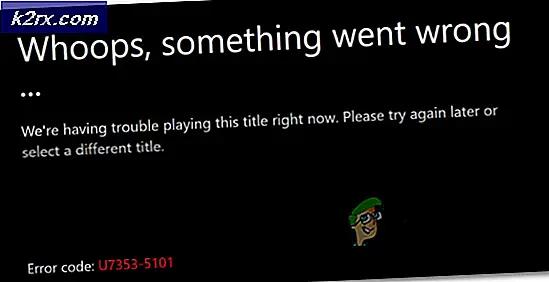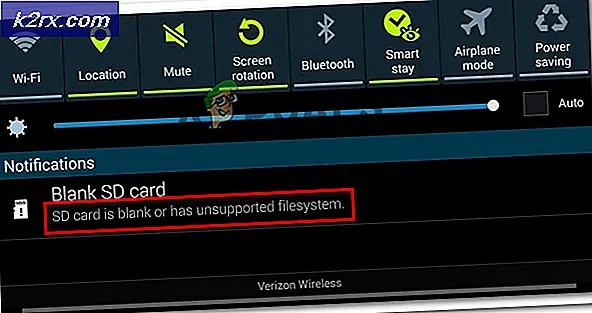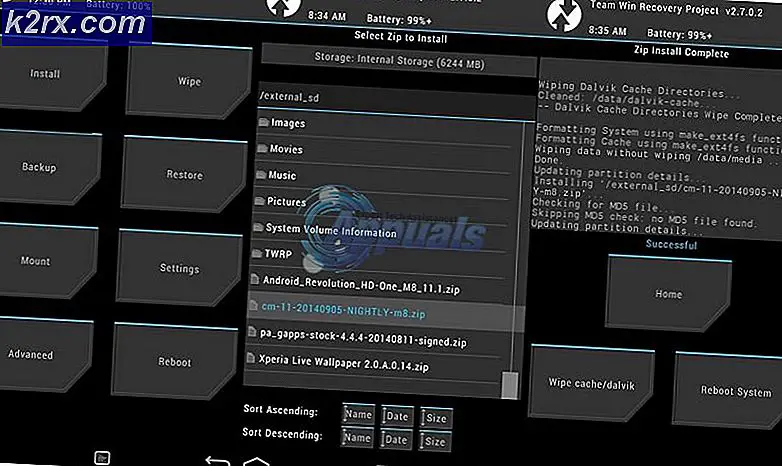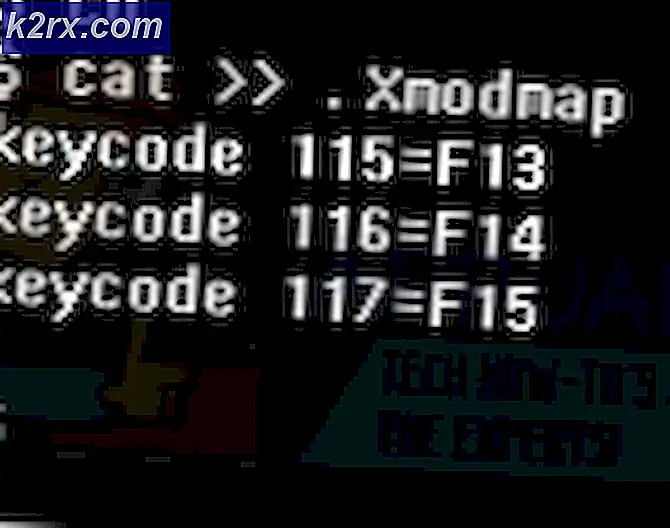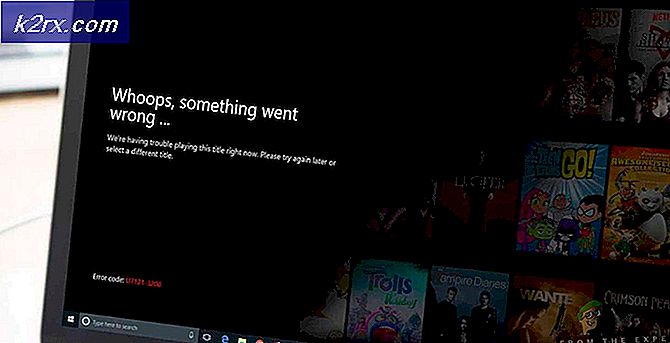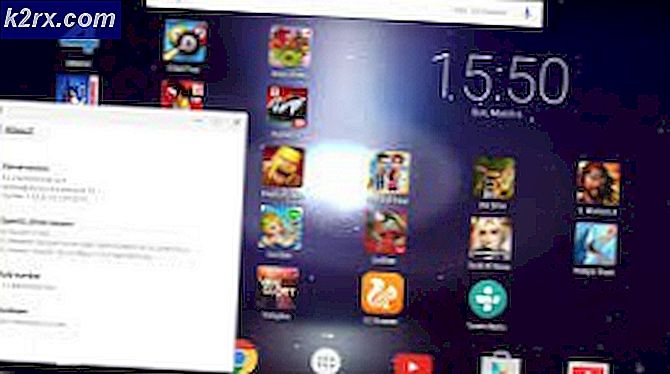Bladwijzers importeren van Chrome naar Firefox
Google Chrome en Mozilla's Firefox zijn de meest populaire browsers die er zijn vanwege hun hoge snelheden en gebruiksvriendelijke interface. Beide browsers zijn gelijk qua prestaties en uiteindelijk komt de keuze neer op persoonlijke voorkeur. Beide browsers stellen gebruikers in staat om een bepaalde website of pagina te "bookmarken". Door op de bladwijzer te klikken, gaat de gebruiker rechtstreeks naar de site zonder dat hij het adres hoeft in te voeren.
Deze functie wordt door bijna iedereen gebruikt en sommige gebruikers hebben honderden bladwijzers in hun browser. Als u overstapt van de ene browser naar de andere, bieden de browsers geen handige methode om bladwijzers over te zetten. Daarom leren we u in dit artikel hoe u uw bladwijzers van Chrome naar Firefox kunt importeren.
Hoe bladwijzers importeren van Chrome naar Firefox?
Het is zeker een probleem om al uw Chrome-bladwijzers opnieuw in te voeren in de nieuwe browser. Daarom hebben we hieronder de gemakkelijkste methode samengesteld om bladwijzers van Chrome naar Firefox te delen. Afhankelijk van de versie van Firefox die u gebruikt, kan de methode enigszins verschillen.
Voor oudere versies:
- Open "Chroom" en start een nieuw tabblad.
- Klik op de "Drie Stippen” in de rechterbovenhoek om het menu te openen.
- Selecteer "Bladwijzers” en klik op de "Bladwijzer Manager" keuze.
- Klik op de "Organiseren” knop in de rechterbovenhoek.
- Selecteer "Exporteren Bladwijzers” en selecteer de locatie waar u de bladwijzers wilt opslaan.
- Nu, Open Firefox en klik op de "Menu” knop in de rechterbovenhoek.
- Klik op de "Aanpassen"Optie en sleep de"Bladwijzers Menu” knop in de “Overloop Menu” scherm.
- Open een nieuw tabblad in Firefox en klik op de "Meer Hulpmiddelen”Aan de rechterkant van de menuknop.
- Selecteer "Bladwijzermenu” en klik op de "Tonen Alle Bladwijzers” optie onderaan het venster.
- Klik op de "Importeren en back-uppen” optie en selecteer “Bladwijzers importeren vanuit HTML“.
- Selecteer het HTML-bestand dat we uit Chrome hebben gehaald in de "5e” stap.
- Herstarten Firefox en de bladwijzers worden toegevoegd.
Voor nieuwere versies:
- Open Firefox en start een nieuw tabblad.
- Druk de "Ctrl” + "Verschuiving" + “B” om het tabblad Bladwijzers te openen.
- Klik op de "Importeren en back-up" keuze.
- Selecteer de "Importeren van een ander browser” knop.
- Selecteer in het nieuwe venster "Chroom” en klik op “De volgende“.
- De browser importeert automatisch de bladwijzers van “Chroom“.